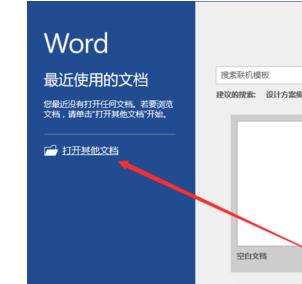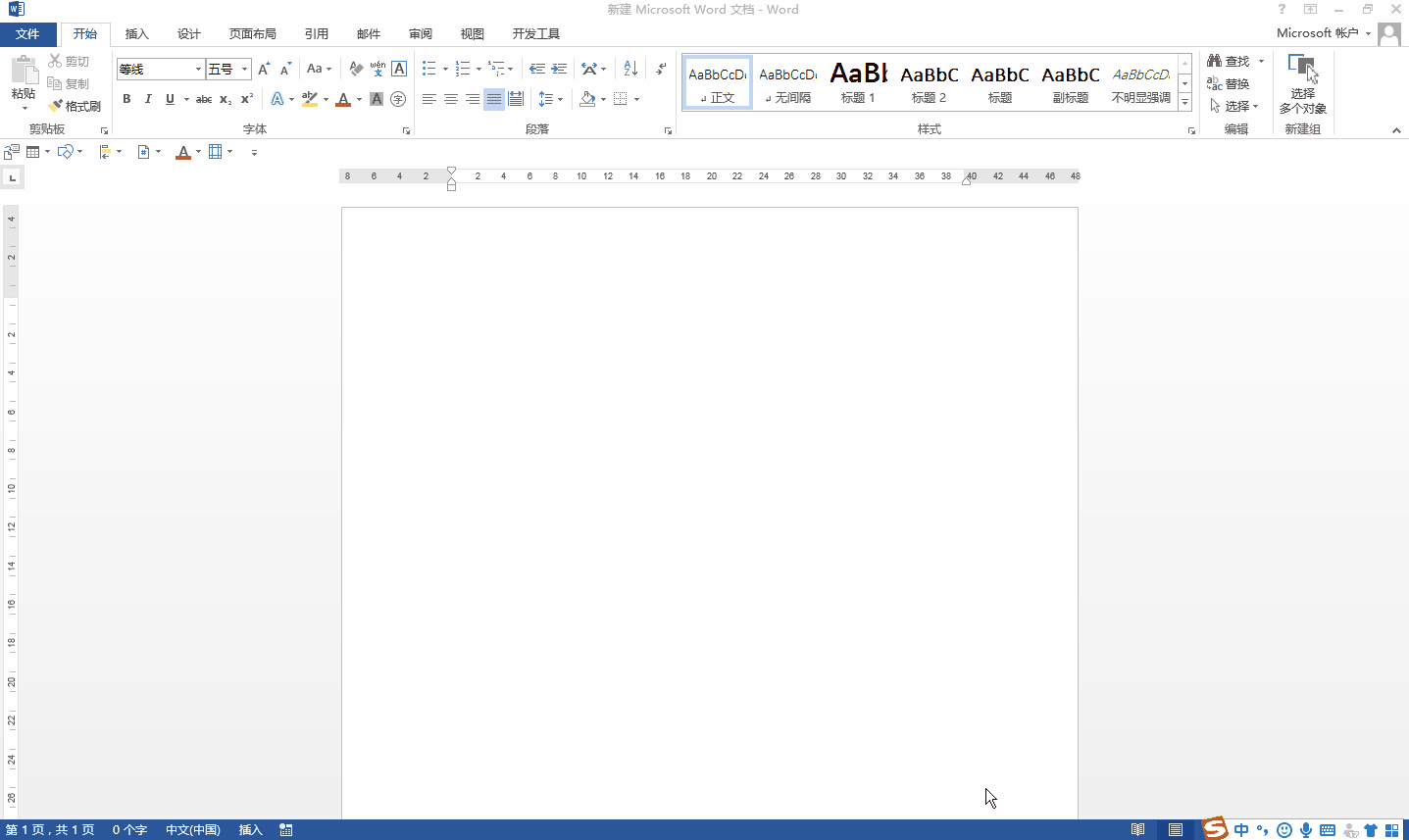将WORD竖排版变成横排版的方法
张伟分享
在Word中打字,想必每个从事办公的朋友都会吧,默认打出的文字方向是横向显示的。但是有一些特殊格式的会选择竖向,那么怎么把竖向的文字变成横线呢?下面学习啦小编教你怎样将WORD竖排版变成横排版,希望对你有帮助!
将WORD竖排版变成横排版的方法
1、选中竖排的文字,依次点击“页面布局”、”页面设置“框组中的“文字方向”,选中“水平”。
将WORD竖排版变成横排版的方法图1
2、一般情况下,文字方向变化后,页面的”纸张方向“会发生变化,如果要保持原来的排版方向,要进行设置。
将WORD竖排版变成横排版的方法图2
Word2013竖排文字进行排版的步骤
1、在Word2013中打开一篇原始文档,选中需要设置竖排方向的文字,单击鼠标右键,在弹出的快捷菜单中选择“文字方向”命令。
Word2013竖排文字进行排版的步骤图1
2、在弹出的“文字方向-主文档”的对话框中,选择“竖排”方向的文字图标,在应用于后面选择“所选文字”,然后点击“确定”;
Word2013竖排文字进行排版的步骤图2
3、此时我们会发现以前我们的横排文字方向已经变成了竖排,如下图所示;
Word2013竖排文字进行排版的步骤图3